フォームによるリードエンゲージメント
フォームは、リードの獲得、プロファイルデータの収集、顧客との関係構築に大きく寄与します。Momentsを使うと、フォームを通じて収集したデータに基づいて有望なホットリードに迅速に対応することができ、コンバージョン率の向上が期待できるようになります。
フォームベースのコミュニケーションの作成
フォームを使い始める前に、フォームを使用する目的、フィールドに何を入力するか、レイアウトをどうするかなどのついて、検討します。考えがまとまったら、Content (コンテンツ) モジュールで最初のフォームの作成に着手します。その際、今後どのようにリードを育成するかについても考えておく必要があります。例えば、ある電子書籍の販売元であれば、その書籍に興味を持ったエンドユーザーがそれをダウンロードするリンクをいつリクエストするかを把握したいはずです。そのためには、フォームならびにリンクの送信手段が必要となり、このエンドユーザーとのその後のインタラクションが全般的にどのような結果に終わったかを分析する必要があります。
コンテンツでの作業手順
例として、ユーザーがリクエストを送信できる通常フォームの作成方法を以下で説明します:
-
左側のナビゲーションバーでContent (コンテンツ) モジュールをクリックします。Create Form (フォームを作成) をクリックし、フォームに含めたい People Attributes (People属性) とContact Information (連絡先情報) をドラッグ&ドロップで入力します。この例では姓と名前、メールアドレスを追加します。
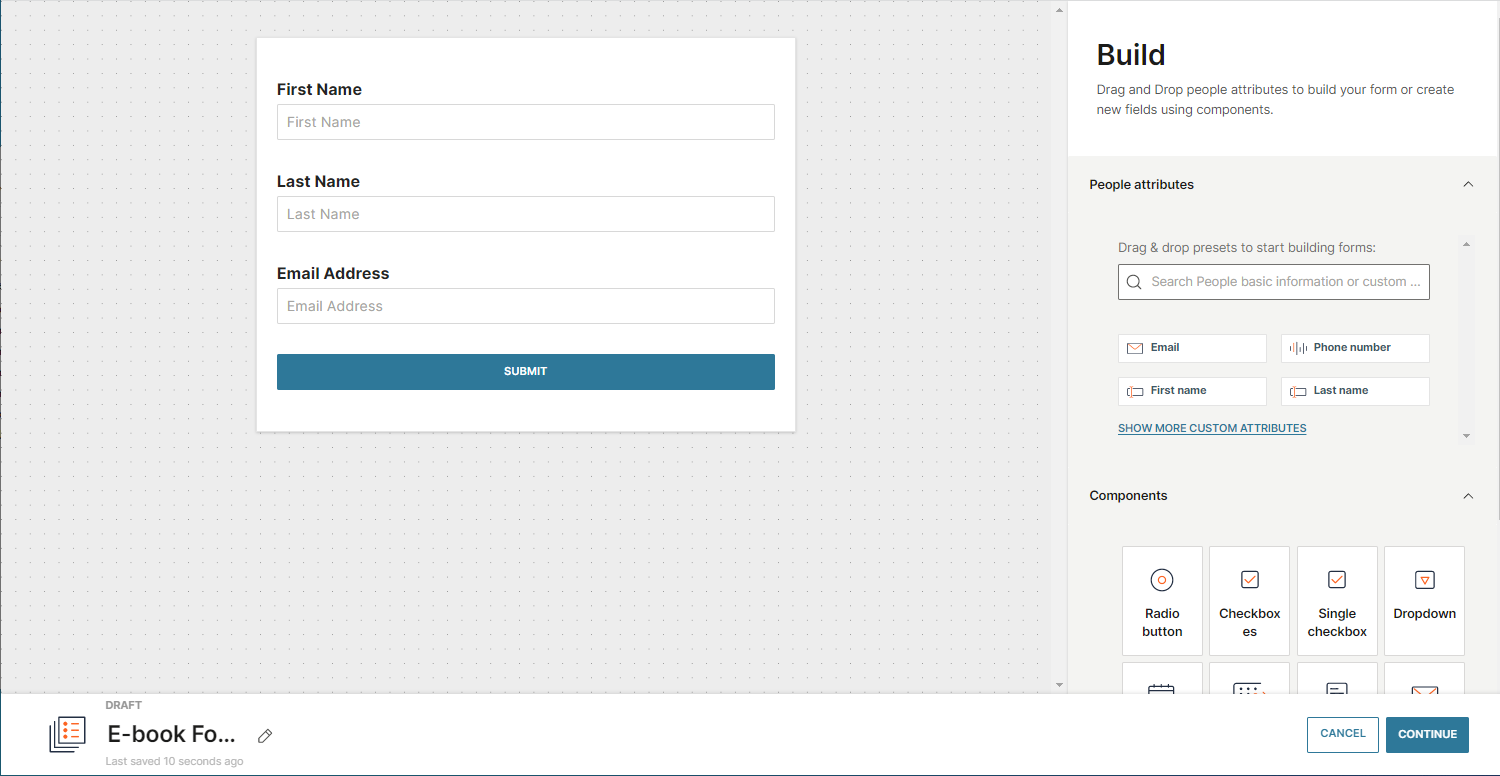
-
処理ルールを有効にします:この例では、メールアドレスが既存のプロファイルと照合するために使用されます。すでにプロファイルが存在する場合、新しい情報のみをプロファイルに追加するか、現在の情報をすべて上書きするかを定義します。
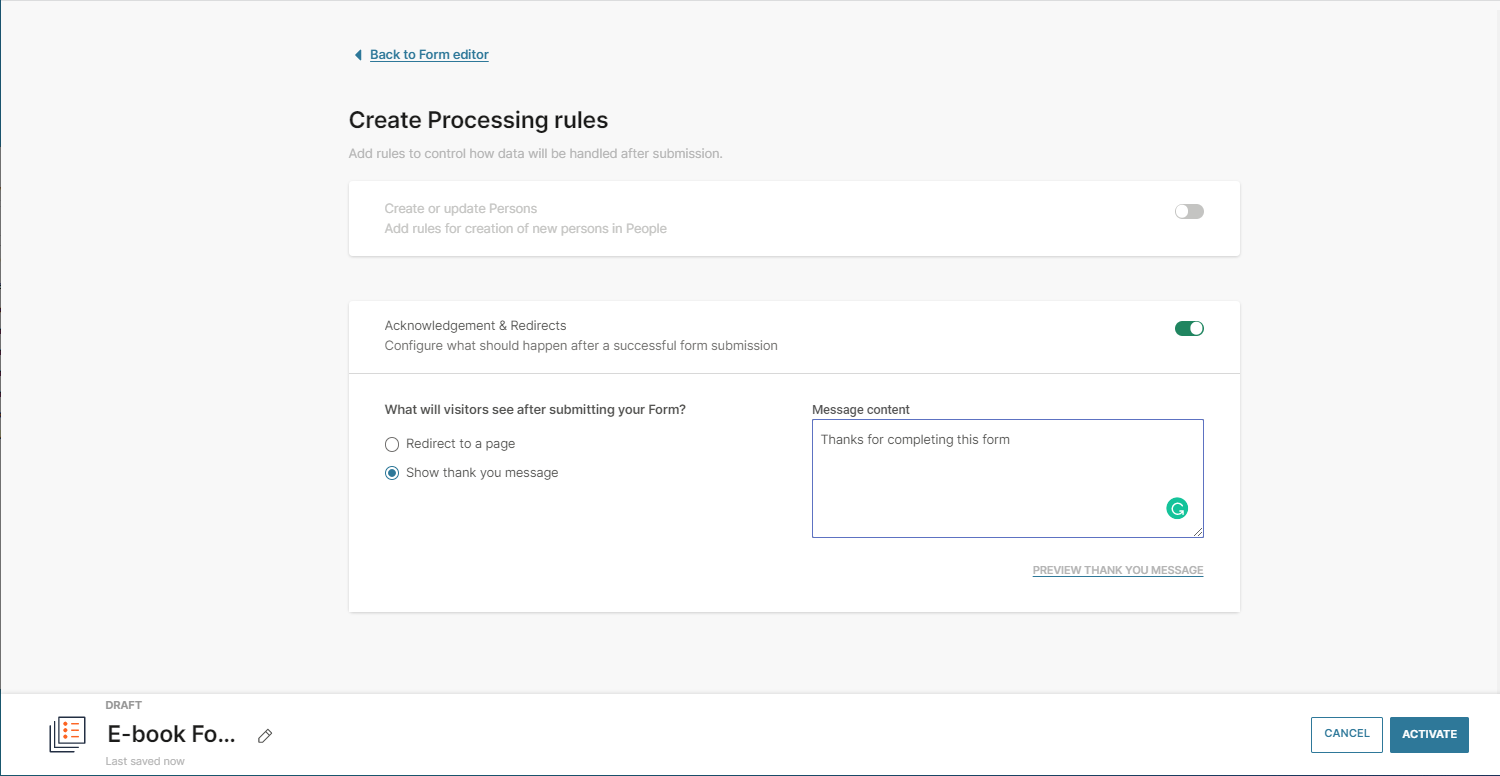
-
フォームをActivate (アクティブ化) します。
-
自動生成された スクリプトをウェブページに追加します。
Momentsでの作業手順
フォームの準備が整い、ライブになったら、フォームを使ったエンドユーザーとのインタラクションに基づいてフローキャンペーンを作成できます。
-
Moments > Flows (フロー) に移動します。
-
Create Flow(フローの作成) > Start from Scratch (一から開始) を選択します。
-
コミュニケーションのトリガーとして People Real-Time Event (People リアルタイムイベント) を選択します。サイドパネルで、Form Submitted (フォームを提出) イベントに移動します。
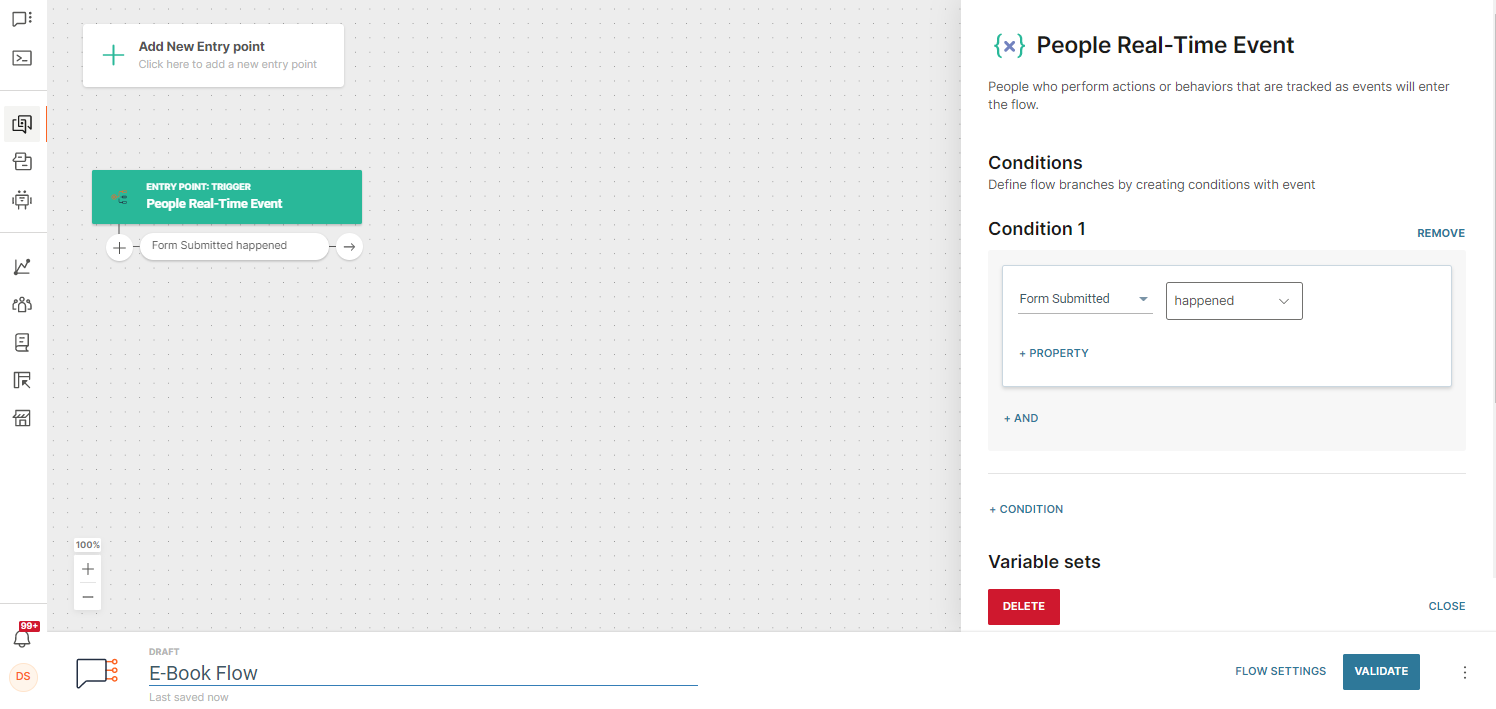
-
フォームを提出したエンドユーザーに電子書籍のダウンロードリンクを送信できるよう、Send Email (メールを送信) を追加します。Send Email (メールを送信) エレメントの名前を、例えば、電子書籍リンクに変更すると、エンドユーザーがそのリンクにどのように対応したかを簡単に追跡でき、この情報をその後、場合によっては、リマインダーの送信にも活用できます。
エレメントのサイドパネルで、コンテンツフィールドを含めて、入力が必要なフィールドをすべて記入します。ドラッグ&ドロップ方式のEmail Designer (メールデザイナー) でメッセージを作成し、ここに電子書籍のダウンロードリンクを含めます。
 備考
備考Momentsでメールチャネルを使用する場合は、初めにそれを設定する必要があります。設定方法については、はじめに と題した記事をご参照ください。
-
作成したコミュニケーションフローを Validate (検証) 後、Launch (起動) します。
フォームの分析
基本的なメトリクスはフォームのPerformance (パフォーマンス) ページで確認できます。しかしここで、エンドユーザーとのインタラクションを繰り返し続けられるようにするために、ユーザーがどのようにフォームを利用し、メッセージに反応し、コンテンツをダウンロードするのかについて、より深く掘り下げてみたくなるかもしれません。より詳細なユーザーの行動分析は、以下の手順に沿って行うことができます:
-
People モジュールに移動し、Analytics (アナリティクス) タブをクリック > New Report (新規レポート) > Funnel Analytics (ファネルアナリティクス) ] の順にクリックします。
-
今回の分析について特定のオーディエンスセグメントを選択しない場合は、All People (People 全員) ] を選択します。
-
フォームに対するオーディエンスのインタラクションを分析するため、Form Submitted (フォームを提出)、Email Opened (メールを開封)、Link Clicked (リンクをクリック) イベントを分析対象に含めます。
-
期間を定義します。この例では、Conversion Window (コンバージョンウィンドウ) に入力する時間枠として24時間を選択します。もしユーザーがこの時間枠内にイベントのシーケンスを完了しない場合、離脱者として記録されます。
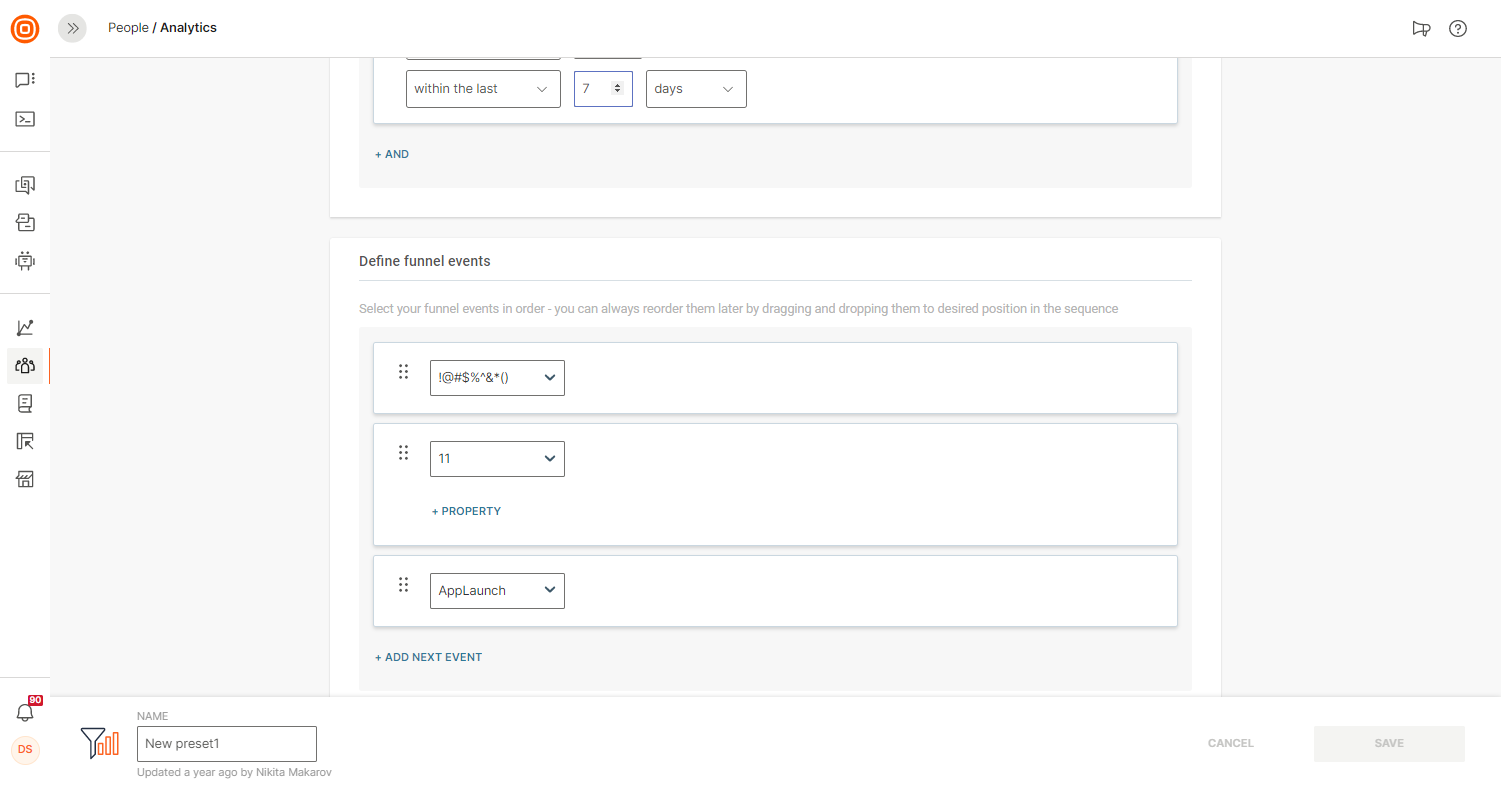
-
Breakdown by Events (イベント別内訳) グラフを選択します。このグラフは、例えば、ファネルの中のどのステップを改良する必要があるかを見極めるのに役立ちます。 データを取得するタイムフレームを選択し、Load Graph (グラフを読み込む) をクリックします。
-
今後も参照できるよう Save (保存) します。戻って修正後に再保存すると、既存のレポートが更新されます。このレポートは 、People にある[Analytics (アナリティクス)(/people/analytics)のメインページからいつでもアクセスできます。
実際に作業してみると、フォームの設定から、リードの生成、即座に始まるリードの自動育成、インタラクションのモニタリング、その結果から判断できるリードの質やコンバージョン向上の可能性の確認までのプロセスがどれほど早く進むかを実感できるはずです。